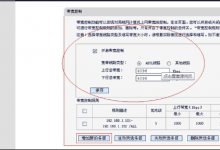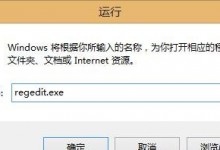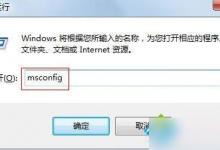3dsmax怎么正确的导入模型? 3dsmax导入模型的方法
来源:好再见网 2017-12-14 12:48:13
3dsmax中经常需要导入模型,该怎么正确的导入模型呢?下面我们就来看看详细的教程。
- 软件名称:
- javascript随机密码生成器
- 软件大小:
- 更新时间:
- 2008-06-02立即下载

1、我们需要先打开我们的3DS MAX软件,然后点击我们的3DS MAX的左顶上角的3DS MAX图标。

2、点击我们的3D MAX图标进入到我们的页面之后,找到并点击“导入”选项。

3、进入到“导入”页面后,找到并点击“合并”,进入搜索页面,找到自己的文件,并点击打开即可。

4、找到并选择打开我们的文件之后,会跳出一个合并数据页面,我们选中第一个,然后按住shift+鼠标选中最后一个文件。

5、选中所有文件之后,我们需要点击左边及右边的“全部”,然后点击“确定”。

6、导入我们的模型之后,我们需要等待几分钟,因为我们导入的模型有点大,会导致我们的3DS MAX页面全部显示缓慢,我们这时候不要着急着动鼠标,待我们的页面模型显示出来即可导入完成。

以上就是3dsmax导入模型的方法,希望大家喜欢,请继续关注生活。
本文标签:
上一篇 : flash怎么给茶添加冉冉上升的热气动画?
下一篇 : flash8怎么制作字母逐个倾斜变色的动画效果?